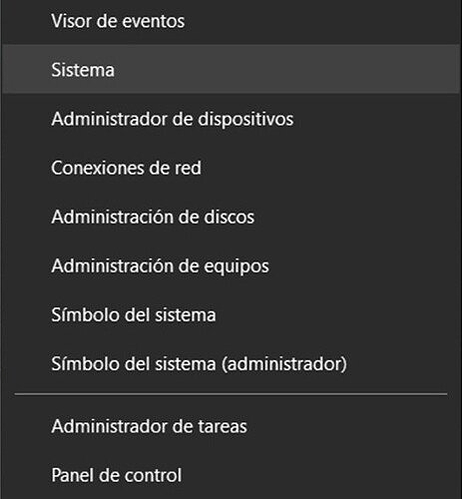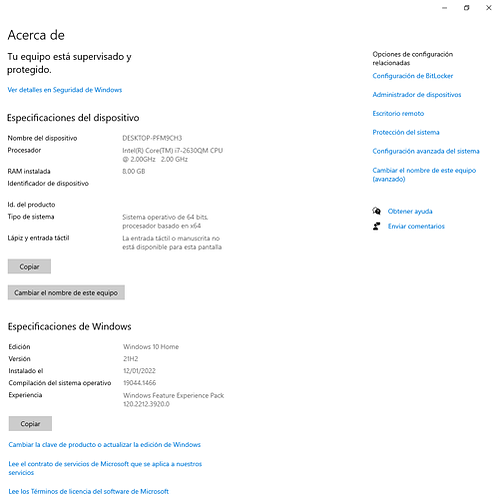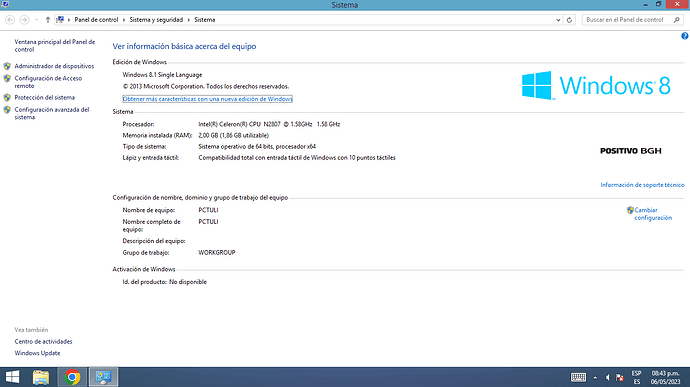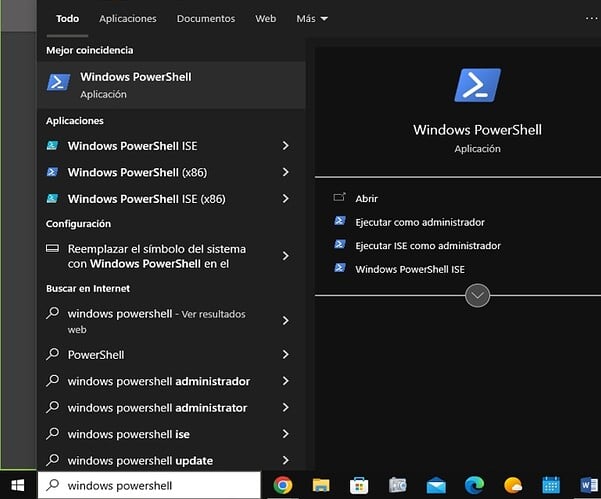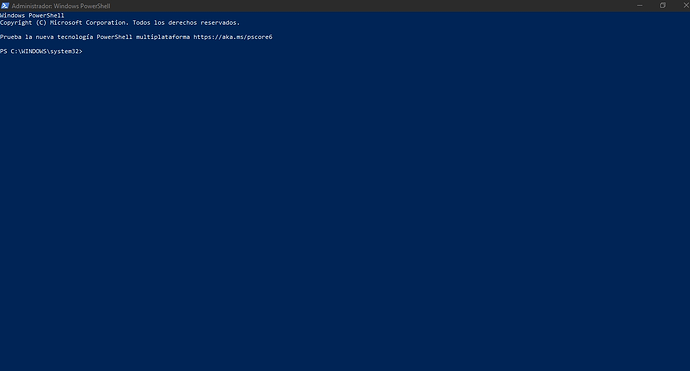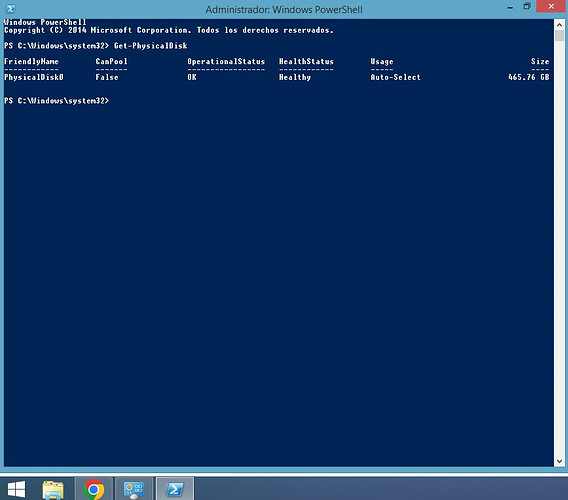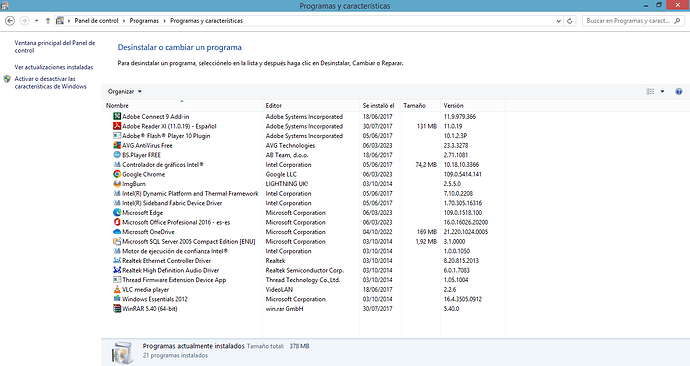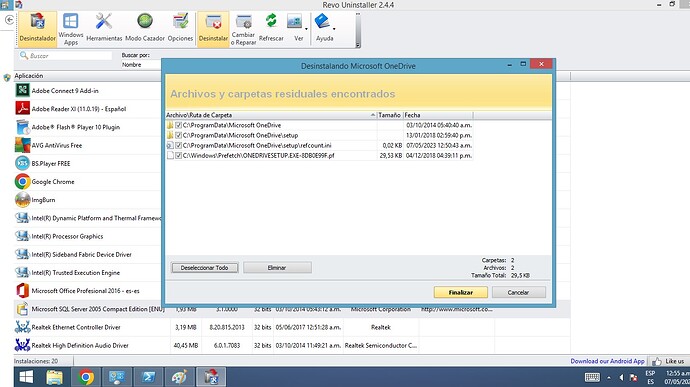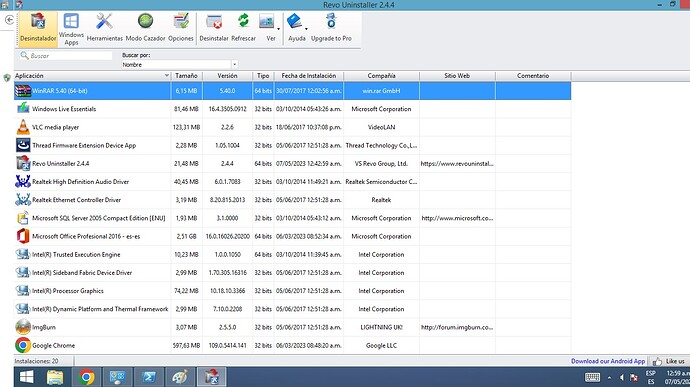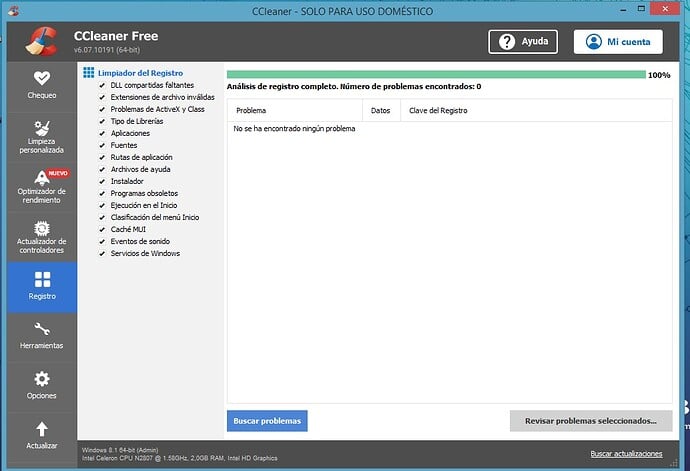Buenas Amigos, ante todo espero que estén bien Tengo la pc lenta hasta cuando navega o carga paginas. Les agradeceré su ayuda.
Buenas @wmf12 voy a intentar ayudarle pero antes necesito que me responda usted a algunas preguntas:
![]() Le hago una pregunta @wmf12: ¿Le ha realizado usted un proceso de análisis con su Suite de Seguridad a su ordenador? ¿Dispone usted de los Informes y/o Reportes que le a generado las diferentes Suite de Seguridad cuando usted le ha realizado los procesos de análisis a su ordenador en busca de virus e infecciones? Mándeme usted los Informes y/o Reportes para que pueda revisarlos.
Le hago una pregunta @wmf12: ¿Le ha realizado usted un proceso de análisis con su Suite de Seguridad a su ordenador? ¿Dispone usted de los Informes y/o Reportes que le a generado las diferentes Suite de Seguridad cuando usted le ha realizado los procesos de análisis a su ordenador en busca de virus e infecciones? Mándeme usted los Informes y/o Reportes para que pueda revisarlos.
![]() @wmf12: ¿Se ha descargado e instalado usted algún programa en su ordenador de alguna página no fiable?
@wmf12: ¿Se ha descargado e instalado usted algún programa en su ordenador de alguna página no fiable?
![]() @wmf12: ¿Qué es lo que le va lento en su ordenador, al abrir cualquier programa; al navegar por internet; al encender y apagar su ordenador…?
@wmf12: ¿Qué es lo que le va lento en su ordenador, al abrir cualquier programa; al navegar por internet; al encender y apagar su ordenador…?

Para poder enviarme usted el Informe y/o Reporte correctamente que le solicite a partir de ahora en este tema realice usted los siguientes pasos que le indico a continuación:

Como se muestra en el siguiente EJEMPLO:

Quedo a la espera de su respuesta!
Buenas tardes Antes que nada muchas gracias por la respuesta. @Chicloi
Te respondo. No a la fecha no tengo informes de escaneo en su momento realice alguno pero no deben estar actualizado
No descargue nada La intención es que el equipo funcione lo más normal posible
Funciona lento prácticamente al inicio del equipo cuando enciende y luego se debe ser cuidadoso al abrir ventanas ya que se vuelve más lento aún .
![]() Sin problema.
Sin problema.
![]()
No se preocupe @wmf12 se va a intentar solucionar el problema que usted comenta.
@wmf12 en breve le pongo los siguientes pasos que usted tiene que seguir.
Salu2
Ahora, @wmf12, realice usted los siguientes pasos que le indico a continuación:
![]() Hacer click derecho sobre el botón de Inicio (
Hacer click derecho sobre el botón de Inicio (![]() ) (Dicho botón se encuentra en la parte posterior izquierda).
) (Dicho botón se encuentra en la parte posterior izquierda).
![]() Seleccionar la opción Sistema. (Tal y como se refleja en la imagen siguiente):
Seleccionar la opción Sistema. (Tal y como se refleja en la imagen siguiente):
![]() Aparecerá una pantalla similar a esta:
Aparecerá una pantalla similar a esta:
Maximice usted la pantalla y mándeme usted una Captura completa de todo lo que sale en toda la pantalla incluida si sale alguna notificación adicional y/o ventana adicional que te pueda salir al realizar dicho procedimiento que le he mencionado y envíemelo.
Quedo a la espera de su respuesta!
Ahora, @wmf12, realice usted los siguientes pasos que le indico a continuación:
![]() Un click en botón de Inicio (
Un click en botón de Inicio (![]() ) y en la Barra de Búsqueda escriba usted lo siguiente:
) y en la Barra de Búsqueda escriba usted lo siguiente: ![]() .
.
![]() Aparecerá una pantalla similar a esta:
Aparecerá una pantalla similar a esta:
![]() De la lista de opciones que aparece en la pantalla anterior en la parte que pone:
De la lista de opciones que aparece en la pantalla anterior en la parte que pone:
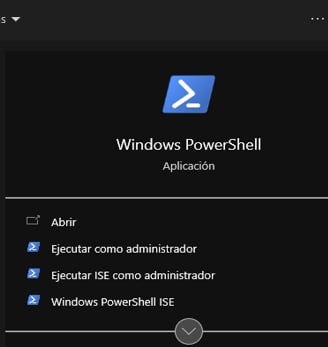
![]() De la lista de opciones que aparece en la pantalla anterior, busque y Un click en donde pone:
De la lista de opciones que aparece en la pantalla anterior, busque y Un click en donde pone: ![]() tal como se muestra en la pantalla anterior.
tal como se muestra en la pantalla anterior.
![]() Acepte la notificación que le aparezca a usted.
Acepte la notificación que le aparezca a usted.
![]() Aparecerá la siguiente pantalla que se refleja a continuación:
Aparecerá la siguiente pantalla que se refleja a continuación:
![]() En dicha pantalla anterior que se le muestra click en: ´´Copiar´´ y ´´Pegar´´ el siguiente comando:
En dicha pantalla anterior que se le muestra click en: ´´Copiar´´ y ´´Pegar´´ el siguiente comando:
Get-PhysicalDisk
![]() Pulse usted la tecla: Enter
Pulse usted la tecla: Enter
Maximice usted la pantalla y me manda usted una Captura de Pantalla con todo lo que se refleje.
Quedo a la espera de su respuesta!
Ahora, @wmf12, en primer lugar, realice usted lo siguiente:
![]() Un click en el botón: Inicio (
Un click en el botón: Inicio (![]() ) >> escriba: Panel de Control tal como se indica a continuación:
) >> escriba: Panel de Control tal como se indica a continuación:
![]()
![]() Aparecerá una pantalla similar a esta:
Aparecerá una pantalla similar a esta:
![]() Un click en donde aparece:
Un click en donde aparece:  tal y como aparece en la pantalla anterior.
tal y como aparece en la pantalla anterior.
![]() Aparecerá una pantalla similar a esta:
Aparecerá una pantalla similar a esta:
![]() De toda esa lista que aparece en la pantalla anterior, busque y un click en donde pone:
De toda esa lista que aparece en la pantalla anterior, busque y un click en donde pone: ![]() >> Busque y un click en donde pone:
>> Busque y un click en donde pone: ![]() tal como aparece en la pantalla anterior.
tal como aparece en la pantalla anterior.
![]() Aparecerá una pantalla similar a esta:
Aparecerá una pantalla similar a esta:
Maximice usted la pantalla y me manda usted una ó varias Capturas de Pantalla con todo lo que se refleje empezando desde la parte de arrina hasta el final del todo!
Quedo a la espera de su respuesta!
Buenas @wmf12 le hago una pregunta: El siguiente programa que tiene usted instalado en su ordenador ralentiza su ordenador que es el siguiente:
![]()
![]() ¿Puede ser desinstalado de su ordenador?
¿Puede ser desinstalado de su ordenador?
Quedo a la espera de su respuesta!
Si puede ser desinstalada, hasta podría formatear todo si lo cree necesario
![]()
@wmf12 en primer lugar vamos por orden para poder solucionarle el problema que usted comenta en su ordenador por el cual usted ha abierto este tema ya que el formateo sería la última opción ya que primeramente se le va a proceder a intentar a solucionarle el problema por el cual usted ha abierto este tema.
Ok, aguardo sus comentarios, desinstalo ![]() ?
?
![]()
En respuesta a su pregunta @wmf12, no, no desinstale usted el programa: ![]() ya que usted va a proceder a desinstalar el dicho programa siguiendo usted mis indicaciones que le pongo a continuación en este tema.
ya que usted va a proceder a desinstalar el dicho programa siguiendo usted mis indicaciones que le pongo a continuación en este tema.
ok, aguardo sus comentarios
Ahora, @wmf12, realice usted los siguientes pasos:
Aquí le dejo a usted los siguientes pasos que usted debe de seguir ´´al pie de la letra´´ realizar TODOS LOS PASOS SEGUIDOS y es MUY IMPORTANTE QUE USTED SIGA EL MANUAL tal como viene en el MANUAL que le dejo a continuación en este tema APLICADO A LOS PROGRAMAS QUE LE INDIQUE EN ESTE TEMA QUE DEBE DE SEGUIR USTED.
En primer lugar, ´´LEASE USTED TODOS LOS PASOS QUE LE DEJO A CONTINUACIÓN´´ y es muy ´´IMPORTANTE´´ QUE MIENTRAS USTED ESTÁ LEYENDO ´´TODOS LOS PASOS QUE LE INDICO A CONTINUACIÓN´´ QUE ´´ME LO COMUNIQUE POR AQUÍ ANTES DE QUE USTED PROCEDA A REALIZAR CUALQUIER PROCEDIMIENTO PARA QUE YO SE LO PUEDA ACLARAR Y DE COMO RESULTADO UN EXITO EN LA REALIZACION DE LOS MISMOS´´.
Aclarado esto @wmf12: Aquí le dejo los siguientes pasos que debe de seguir al pie de la letra realizar TODOS LOS PASOS SEGUIDOS tal como viene en el manual que le dejo a continuación:
Ahora, @wmf12, realice usted los siguientes pasos
DESINSTALACIÓN DE PROGRAMAS:
Para los programas en que te diga: puedes quitarlos. Hazlo así:
Desinstalalos con el programa: ![]() en su Modo Avanzado. Para ello sigues su manual la parte de desinstalación de programas.. MUY IMPORTANTE: Durante el proceso de desinstalación le saldrá una pantalla similar a esta usted tiene que habilitar:,
en su Modo Avanzado. Para ello sigues su manual la parte de desinstalación de programas.. MUY IMPORTANTE: Durante el proceso de desinstalación le saldrá una pantalla similar a esta usted tiene que habilitar:, ![]() usted tiene que tildar::
usted tiene que tildar:: ![]() ´´TODAS´´ las pestañas:
´´TODAS´´ las pestañas: ![]() que se le reflejen a usted a continuación:
que se le reflejen a usted a continuación:

Seguidamente, ´´tildadas:´´: ![]() y ´´habilitadas´´:
y ´´habilitadas´´: ![]() ´´TODAS´´ las pestañas:
´´TODAS´´ las pestañas: ![]() un click en la siguiente pestaña que pone:
un click en la siguiente pestaña que pone: ![]() y seguidamente un click en la pestaña que pone:
y seguidamente un click en la pestaña que pone: ![]() que se refleja en la pantalla anterior.
que se refleja en la pantalla anterior.
Quitas todos los programas que encuentre ![]() con los nombres de:
con los nombres de:
![]()
![]()
Pues sería el siguiente:
![]()
![]()
O bien:
![]() (Todos los que sean
(Todos los que sean
![]() ) + Lo que sea de Nombre).
) + Lo que sea de Nombre).
Este debe de quedar completamente desinstalado.
Manual del Revo Uninstaller: Manual de Revo Uninstaller - nº 2 por SanMar
Ahora, realice usted lo siguiente, siguiendo el manual aplicado a los programas que le indico que desinstale a continuación:
![]() DESINSTALACIÓN PROGRAMAS:
DESINSTALACIÓN PROGRAMAS:
Para los programas en que te diga: puedes quitarlos. Hazlo así:
Desinstalalos con: ![]() en su Modo Avanzado. Para ello sigues su: manual la parte de desinstalación de programas.
en su Modo Avanzado. Para ello sigues su: manual la parte de desinstalación de programas.
Quitas todos los programas que encuentre ![]() con los nombres de:
con los nombres de:
![]()
![]()
Pues sería el siguiente:
![]()
![]()
O bien:
![]() (Todos los que sean
(Todos los que sean
![]() ) + Lo que sea de Nombre).
) + Lo que sea de Nombre).
Este debe de quedar completamente desinstalado.
MUY IMPORTANTE: Durante el proceso de desinstalación le saldrá una pantalla similar a esta usted tiene que habilitar: ![]() usted tiene que tildar:
usted tiene que tildar: ![]() ´´TODAS´´ las pestañas:
´´TODAS´´ las pestañas: ![]() que se le reflejen a usted a continuación:
que se le reflejen a usted a continuación:

Seguidamente, ´´tildadas´´: ![]() y ´´habilitadas´´:
y ´´habilitadas´´: ![]() ´´TODAS´´ las pestañas:
´´TODAS´´ las pestañas: ![]() un click en la siguiente pestaña que pone:
un click en la siguiente pestaña que pone: ![]() y seguidamente un click en la pestaña que pone:
y seguidamente un click en la pestaña que pone: ![]() que se refleja en la pantalla anterior.
que se refleja en la pantalla anterior.
Manual de: ![]() : Manual de Revo Uninstaller - nº 2 por SanMar
: Manual de Revo Uninstaller - nº 2 por SanMar
Me manda usted una Captura de Pantalla! con todo lo que salga cuando finalice el dicho proceso.
Ahora, @wmf12, siga usted los siguientes pasos que le indico a continuación:
IMPORTANTE:
![]() Si alguno de los programas de los que se le indiquen en este tema ya los tuviera usted instalado en su ordenador, NO hace falta que los instale de nuevo, simplemente lo ejecuta y siga las indicaciones dadas y su Manual que se le deja junto al programa.
Si alguno de los programas de los que se le indiquen en este tema ya los tuviera usted instalado en su ordenador, NO hace falta que los instale de nuevo, simplemente lo ejecuta y siga las indicaciones dadas y su Manual que se le deja junto al programa.
![]() Pásele cada programa por separado y hasta que NO termine el programa de pasarse por completo, siguiendo los pasos indicados y su Manual, NO le pase el siguiente programa y así con el resto de programas que se le indiquen en este foro.
Pásele cada programa por separado y hasta que NO termine el programa de pasarse por completo, siguiendo los pasos indicados y su Manual, NO le pase el siguiente programa y así con el resto de programas que se le indiquen en este foro.
Aclarado todo esto, @wmf12, siga los siguientes pasos que se le indican a continuación:
![]() Descargue, instale y Ejecute usted el programa:
Descargue, instale y Ejecute usted el programa: ![]() . Aquí le dejo la Url de Descarga del:
. Aquí le dejo la Url de Descarga del: ![]() para que pueda instalarlo y descargarlo correctamente: Click aquí: Ccleaner.. Aquí te dejo su Manual del:
para que pueda instalarlo y descargarlo correctamente: Click aquí: Ccleaner.. Aquí te dejo su Manual del: ![]() , para que sepa cómo utilizarlo y configurarlo correctamente: Manual del CCleaner.
, para que sepa cómo utilizarlo y configurarlo correctamente: Manual del CCleaner.
MUY IMPORTANTE:
En estas últimas versiones de ![]() , junto al instalador del programa, viene añadida la opción de instalar el software Avast antivirus. Recomendamos DESTILDAR esa opción para hacer una instalación limpia solo de
, junto al instalador del programa, viene añadida la opción de instalar el software Avast antivirus. Recomendamos DESTILDAR esa opción para hacer una instalación limpia solo de ![]() .
.

Tal como lo muestra la siguiente imagen, DESTILDAMOS la opción de Avast y presionamos el botón Instalar tal y como se muestra en la siguiente imagen:

Aclarado todo esto @wmf12, realice usted los siguientes pasos a seguir:
Aquí te dejo su Manual del: ![]() , para que sepa cómo utilizarlo y configurarlo correctamente: click aquí: Manual de CCleaner y seguidamente siga usted los siguientes pasos:
, para que sepa cómo utilizarlo y configurarlo correctamente: click aquí: Manual de CCleaner y seguidamente siga usted los siguientes pasos:
Lo instalas y lo ejecutas. En la pestaña Limpieza personalizada dejas la configuración predeterminada. Haces clic en Analizar y esperas a que termine. Seguidamente haz clic en Ejecutar Limpiador. Clic en la pestaña Registro >> clic en: Buscar Problemas esperas que termine. Finalmente clic en: Reparar Seleccionadas y realizas una Copia de Seguridad del registro de Windows. (IMPORTANTE: En la opción de Registro pásele varias veces dicho procedimiento hasta que se refleje que: NO SE HAN ENCONTRADO PROBLEMAS ó TODOS LOS PROBLEMAS HAN SIDO RESUELTOS o un mensaje similar).
Finalizado el proceso me manda usted una Captura de Pantalla en el que se refleje que: NO SE HAN ENCONTRADO PROBLEMAS ó TODOS LOS PROBLEMAS HAN SIDO RESUELTOS o un mensaje similar).
Ahora, @wmf12, siga usted estos pasos le indico a continuación:
![]() Descargue, instale y Ejecute: el programa:
Descargue, instale y Ejecute: el programa: ![]() . Aquí le dejo la Url de Descarga del:
. Aquí le dejo la Url de Descarga del: ![]() , para que pueda descargarse el programa e instalarlo correctamente: click aquí: Glary Utilities.
, para que pueda descargarse el programa e instalarlo correctamente: click aquí: Glary Utilities.
Aquí le dejo su: Manual del: ![]() para que sepas cómo utilizarlo y configurarlo correctamente: Siga usted los siguientes pasos del: Manual que le indico a continuación:
para que sepas cómo utilizarlo y configurarlo correctamente: Siga usted los siguientes pasos del: Manual que le indico a continuación:
-
Abra usted el programa:
 con: Derechos de Administrador.
con: Derechos de Administrador. -
Click donde pone la opción
 y dejar Todas las opciones Habilitadas como se puede observar en esta imagen y clickea usted en la pestaña que pone
y dejar Todas las opciones Habilitadas como se puede observar en esta imagen y clickea usted en la pestaña que pone 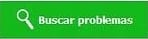 tal y como se refleja en la siguiente imagen:
tal y como se refleja en la siguiente imagen:
- Empezará el proceso. Una vez finalizado dicho proceso click en la pestaña que pone lo siguiente:
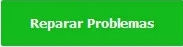 . Dejar que termine dicho proceso, empezará a solucionar los problemas encontrados.
. Dejar que termine dicho proceso, empezará a solucionar los problemas encontrados.
- Repetir nuevamente ´´todo´´ este procedimiento desde el principio hasta que en ´´todos los recuadros´´ ponga que:

![]() Seguidamente acceda a nuestro foro: forospyware para que le pueda seguir recibiendo ayuda de su ordenador accediendo a la siguiente Url que le dejo a continuación:
Seguidamente acceda a nuestro foro: forospyware para que le pueda seguir recibiendo ayuda de su ordenador accediendo a la siguiente Url que le dejo a continuación:
Url 1: ForoSpyware
ó
Url 2: https://forospyware.com/
Nota:
![]() Al acceder a la Url de nuestro foro: forospyware es posible que le pida el: Usuario y la Contraseña con el cual usted se registró por primera vez en nuestro foro, si usted NO recordara la contraseña cuando usted acceda a dicha Url le da un click en la opción que pone:
Al acceder a la Url de nuestro foro: forospyware es posible que le pida el: Usuario y la Contraseña con el cual usted se registró por primera vez en nuestro foro, si usted NO recordara la contraseña cuando usted acceda a dicha Url le da un click en la opción que pone:
- Olvidó su contraseña ó Usuario ó algún mensaje similar y siga los pasos que se le indican para poder acceder de nuevo a nuestro foro para que le pueda seguir reparando su ordenador.
Cuando haya realizado usted todos los pasos que le he indicado me lo comunica por aquí y me manda usted lo que le he solicitado!
Quedo a la espera de su respuesta!
@wmf12 en esta pantalla que le ha salido a usted durante el proceso de desinstalación del dicho programa de desinstalación que le indico a continuación:
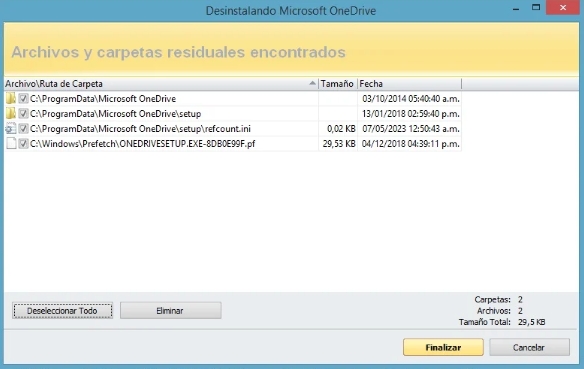
@wmf12: ¿Le ha dado usted un click a la pestaña que pone: ![]() y seguidamente le ha dado usted un click a la siguiente pestaña que pone:
y seguidamente le ha dado usted un click a la siguiente pestaña que pone: ![]() tal como se muestra en la pantalla anterior?
tal como se muestra en la pantalla anterior?
Quedo a la espera de su respuesta!